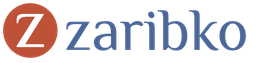Начал лагать комп что делать. Основные причины зависания и торможения компьютера
Все разделы сайта сайт
Как ускорить работу компьютера
Надоели частые "зависания" системы?
Причин для этих тормозов или зависаний компьютера может быть бесчисленное множество. Делятся они на программные и аппаратные. И как бывает в 99% случаев виноваты во всех этих безобразиях сами пользователи.
Подробнее о причинах глюков, тормозов
и перезагрузок ПК написано здесь:
Компьютер
стал тормозить - правильное обслуживание
компьютера
Но сейчас мы не будем разбираться кто виноват, а поговорим о том, что делать, если компьютер стал тормозить .
Не надо винить в своих бедах Билла Гейтса, а то каких только анекдотов и карикатур не встретишь на него! А Windows XP при грамотной настройке очень работоспособна и может работать без "тормозов "!

Программные, чаще всего, вызваны наличием вирусов в Вашей системе или компонентами (проще говоря "хвостами") от различных программ и игрушек которые были установлены, а затем удалены с компьютера.
Но, знаете ли Вы, что даже будучи правильно удаленными, они могут оставлять после себя такие "следы", которые грузят систему и могут приводить к конфликтам.
А уж если, как это часто бывает, они были"удалены некорректно" ... совсем ни к чему злиться и бить свой комп!

Также бывают ситуации, когда некоторые программы конфликтуют между собой (дерутся), что тоже может приводит к глюкам и зависаниям.
Самый яркий пример, это когда некоторые пользователи умудряютя на один комп устанавливать два антивируса...... хотя между собой конфликтуют не только антивирусные программы
Надо или почистить систему, а если у Вас не хватит знаний сделать это вручную, то для этого существуют специальные утилиты, в крайнем случае переустановить операционную систему.

Аппаратные причины могут заключаться, например, в следующем:
Жёсткий диск плохо контачит с материнской платой, в какой-то момент провод отходит и комп зависает. То же касается и провода питания винчестера. Проверить это нетрудно.
Плохо контачит какой-то другой компонент на системной плате.
Процессор перегревается. Например, заклинило вентилятор, охлаждения нет. Есть специальные утилиты, которые показывают температуру процессора, так же её можно контролировать в BIOSe.

Причин, может быть гораздо больше, и какая из них повинна в зависании Вашего компьютера, может показать только тщательный разбор ситуации.
Как правило, причины таких зависаний весьма просты, они редко лежат в каких-то тонких сферах компьютерного нутра.
А может пора перепрошить
БИОС ... поставить более свежую
версию.
Поэтому первым делом нужно исключать
грубые аппаратные причины,
типа плохо контактящих проводов. Почитайте
очень полезные советы.
Эти 18 советов, только малая часть того, что можно сделать по оптимизации и ускорению Windows XP (оптимизация Windows 7)
Если у Вас установлено мало оперативной памяти или стоит слабый процессор, то стОит избавить установленную Windows XP Pro Russian от иногда совершенно ненужных для домашнего пользователя украшательств и ускорить работу системы:
1. Возвращаем классический стиль меню "Пуск": щелчок правой кнопкой мыши по таскбару, "Свойства", вкладка "Меню "Пуск", выбираем "Классическое меню "Пуск", "ОК". Щелчок правой кнопкой мыши по пустому месту экрана, пункт меню "Свойства", вкладка "Оформление".
Выбираем "Классический стиль" окон и кнопок. Нажимаем кнопку "Эффекты". Снимаем все галки, кроме последней.
В "Панели управления" выбираем "Свойства папки". В открывшемся окне выбираем "Использовать обычные папки Windows - это избавит нас от лишних украшательств, которые замедляют процесс навигации. Переходим во вкладку "Вид".
Ставим галочку в пункте "Не кэшировать эскизы" - иначе при просмотре папок с графическими файлами Windows будет замусоривать ее миниатюрными копиями картинок, галочка в пункте "Отображать "Панель управления" в папке "Мой компьютер";
Убираем галочки в пунктах "Помнить параметры отображения каждой папки" (опционально) и "Скрывать защищенные системные файлы"; выбираем опцию "Показывать скрытые файлы и папки".
В "Панели управления" выбираем "Система". Во вкладке "Дополнительно" в рамке "Быстродействие" щелкаем на кнопку "Параметры". В открывшемся окне выбираем пункт "Визуальные эффекты" и убираем все галочки. С этим разобрались.
2. Автоматически выгружать не используемые библиотеки. Эта функция поможет освободить память.
Запускаем "Regedit" HKLM\SOFTWARE\Microsoft\ Windows\CurrentVersion\ Explorer параметр AlwaysUnloadDLL, значение "1" - выгружать библиотеки, значение "0" - не выгружать. значение 1 - выгружать библиотеки, значение 0 - не выгружать значение 1 - выгружать библиотеки, значение 0 - не выгружать.
Примечание: возможна нестабильная работа системы при включенной опции. Использовать только при крайней необходимости!
Остальные
16 пунктов можно выполнить всем, если
даже
у Вас стоит приличная оперативка.
3. Отключаем отчеты об ошибках. Вызываем "Свойства системы" и на вкладке "Дополнительно" - "Отчет об ошибках", выбираем "Отключить отчет об ошибках".
4. Удаляем Windows Messenger. Каждый раз при загрузке системы Messenger тоже стартует, замедляет при этом процесс загрузки, пожирает системные ресурсы. В командной строке Пуск - "Выполнить" напечатать следующее: «RunDll32 advpack.dll,LaunchINFSection %windir%\INF\msmsgs.inf,BLC.Remove» и нажать «OK». После перезагрузки Windows Messenger у себя на компьютере вы больше не найдете.
5. Устанавливаем оптимальное значение файла подкачки. "Свойства системы" - "Дополнительно" - "Быстродействие" - "Дополнительно" -"Виртуальная память" - "Изменить".
6. Уменьшаем время задержки перед раскрытием вложенных меню. Пуск - "Выполнить" напечатать "regedit". В реестре находим HKEY_CURRENT_USER\Control Panel\Desktop. Параметр MenuShowDelay меняем с 400 до нуля.
7. Удаляем ненужные программы из автозагрузки. Пуск - "Выполнить" набираем "msconfig". Вкладка "Автозагрузка" - снимите галочки около тех программ, которые вам не нужны. Но лучше использовать специальные утилиты, например CCleaner
8. Очищаем папку "prefetch" - C:\windows\prefetch. В этой папке находятся ссылки на запускаемые приложения и программы. Часть ссылок уже не используется или используется редко, но при загрузке система проверяет наличие ссылок в этой папке.
Со временем количество ссылок в этой папки увеличивается на столько, что системе требуется больше времени на проверку. Очистка этой папки ускорит быстродействие вашей системы. Не рекомендуется после очистки папки делать перезагрузку системы. Это ухудшит быстродействие.
9. Отключаем индексирование. Открываете «Мой компьютер», кликнете правой клавишей мыши на иконке жесткого диска и выбираете «Свойства». В открывшемся окне снимаете галочку «Разрешить индексирование диска для быстрого поиска».
После нажатия кнопок «Применить» или «ОК» появится новое окно, в котором вам будет задан вопрос, применить ли выбранные атрибуты только к текущему диску или и к вложенным файлам и папкам тоже. В результате система будет работать немного быстрей. Применимо только для дисков с файловой системой NTFS.
10. Windows XP считает файлы "Zip" папками - это удобно, если у вас быстрый компьютер. На более медленных системах можно заставить Windows ХР отказаться от этой возможности (если у вас есть другой архиватор, например "RAR"), набрав в командной строке "regsvr32 /u zipfldr.dll". Все вернуть назад можно командой "regsvr32 zipfldr.dll".
11. Не производить запись последнего доступа к файлам (применимо только для NTFS). Ускоряет доступ к каталогам с большим количеством файлов. В редакторе реестра "Regedit" HKLM\SYSTEM\CurrentControlSet\Control\FileSystem параметр NtfsDisableLast AccessUpdate, значение "1"
12. Не использовать файл подкачки для хранения ядра системы. По умолчанию WinXP выгружает ядро и системные драйвера в файл подкачки, если они не используются. С помощью данной опции можно указать WinXP хранить ядро и системные драйвера всегда в памяти. Запускаем "Regedit" HKLM\SYSTEM\CurrentControlSet\Control\Session Manager\Memory Management параметр DisablePagingExecutive, "1" - не использовать файл подкачки для хранения ядра системы, "0" - использовать
13. Отключить встроенный отладчик Dr. Watson. Если опция выключена, то при ошибке в программе, будет выводиться соответствующее сообщение об ошибке с кнопками ОК и Отмена, при нажатии ОК - приложение завершается, а при нажатии на отмену запускается отладчик. В редакторе реестра "Regedit" HKLM\SOFTWARE\Microsoft\Windows NT\CurrentVersion\AeDebug параметр "Auto" выставляем "0"
14. Не вести историю открытия документов. Не вести историю "Недавно использовавшихся документов". Windows XP создает в папке Documents and Settings\%USERNAME%\Recent ярлыки к запускаемым программам.
Вы можете отключить данную возможность, если не пользуетесь ими. Запускаем "Regedit" HKCU\Software\Microsoft\Windows\CurrentVersion\Policies\Explorer параметр NoRecentDocsHistory, значение "1"- история не ведется
15. Автоматически завершать зависшие приложения.Эта опция используется для автоматического закрытия без всякого предупреждения всех зависших программ.
Удобно при завершении работы компьютера, если приложение не отвечает, то не надо нажимать на кнопку, чтобы его завершить. Запускаем "Regedit" HKCU\Control Panel\Desktop параметр AutoEndTasks, значение "1" - автоматически завершать зависшие приложения, "0" - ждать ввода пользователя
16. Блокировка автоматического обновления в Windows Media Player. Windows Media Player периодически устанавливает связь через интернет для проверки существования новой версии программы (Tools-Options-рамка Automatic updates).
Можно отключить данную возможность в Windows Media Player. Запускаем "Regedit"
HKEY_LOCAL_MACHINE\SOFTWARE\Policies\Microsoft\WindowsMediaPlayer параметр DisableAutoUpdate, значение "1".
Я давно у себя на компьютере всё это применил-опробовал. Правда, когда купил и поставил ещё одну дополнительную плату оперативной памяти, то нужда в первых двух пунктах отпала. Я вернулся опять к настройкам по умолчанию.
А в остальном... тьфу-тьфу, компьютер мой "летает" ... дай Бог каждому. Чего и Вам желаю! Еще маленькое добавление: речь шла о компьютерах с операционной системой Windows, если Вы обладатель macbook pro, тогда эти советы по оптимизации не для Вас.
P.S. Естественно, необходимо ещё отключение неиспользуемых служб в Windows. Ведь по умолчанию они запущены все. Но дело это деликатное - подходить здесь надо индивидуально и раздавать советы по их отключению направо и налево ОЧЕНЬ рискованно.
Секреты и тонкости работы на компьютере

Замусоривание компьютера=тормоза.
Большинство пользователей никак не следят за тем какие программы у них установлены, какие драйвера, у многих банально переполнен локальный диск C, а диск D пустой.
Многие также хранят свои файлы (фото, музыка, фильмы) прямо на рабочем столе, что крайне не желательно.
У пользователей стоит куча совершенно не нужных программ (сомнительные браузеры, Амиго, всякие Кометы, Спутники, Бары, Панели, какие то якобы антивирусы), вот почему тормозит компьютер.
Откуда же все это берется скажете вы, если сами ничего не закачиваете и не устанавливаете? Вспомните, когда вы скачиваете какую то программу из интернета, то при установке очень мелко указано - установить в качестве дополнения то то, то то, и стоят галочки.
Люди этих галочек не замечают, к сожалению, и вместе с нужной программой скачиваются и устанавливаются автоматически еще десяток ненужных программ. Поэтому при установке программ всегда нужно следить за галочками и снимать их вовремя.
Также при обычной работе Windows, в ней накапливаются временные файлы, кэш браузеров и прочий мусор. Это одна из 10 причин медленной работы компьютера. Это все тормозит систему и скорости ей никак не прибавляет.
То есть систему нужно периодически чистить. Как - я всех своих клиентов обучаю этому и устанавливаю специальную программу для чистки. Лучший вариант специально для вас — полная профилактика вашего компьютера —
- Причина №2 - вирусы.
 Вирусы в компьютере = тормоза.
Вирусы в компьютере = тормоза. Вирусы могу сделать с вашим компьютером все что угодно, вплоть до полной неработоспособности компьютера. Вот почему чистка от вирусов является важным шагом при восстановлении скорости работы системы.
Есть такие вирусы которые например нагружают процессор на все 100%. Из-за этого компьютер медленно работает и перегревается. У самого так было один раз давно. И пока не избавился от вируса тормоза не проходили.
- Причина №3 - перегрев.
 Перегрев компьютера = тормоза.
Перегрев компьютера = тормоза. Перегрев — это тоже одна из 10 причин медленной работы компьютера.Когда возникает например перегрев процессора, то срабатывает встроенная специальная защита от перегрева, чтобы не повредить деталь физически.
Это выражается в понижении тактовой частоты процессора, что значит снижение скорости обработки информации, и как следствие - зависания и компьютер тормозит.
Особенно часто такое бывает когда очень долго играешь в тяжелую игру например на ноутбуке. Из-за чего бывает перегрев?
Если взять ноутбуки, то здесь имеет место быть несовершенная система охлаждения. Воздух засасывается и выдувается через крошечные отверстия, в отличие от стационарных компьютеров. И в месте выдува воздуха через радиатор, накапливается слой пыли, так называемый «валенок».
В таких условиях воздух не может нормально выдуваться и накапливается в ноутбуке вызывая таким образом перегрев. Вот почему чистка ноутбуков от пыли играет очень важную роль. Я бы добавил - своевременная чистка. Целесообразность такой чистки где то раз в 2 - 3 года. Вот почему тормозит компьютер.
Если вовремя не почистить от пыли ваш ноутбук - перегрев может повредить важные микросхемы и детали, и потом ремонт может встать в приличную сумму.
У вас греется ноутбук? Предлагаю чистку ноутбука от пыли и замену термопасты на дому — Поэтому советую всем следить за температурой своего ноутбука. Как это делать - я всем своим клиентам объясняю и устанавливаю специальную программу для мониторинга температуры чипов.
- Причина №4 - элементы автозагрузки.
 Очень долгая загрузка компьютера.
Очень долгая загрузка компьютера. Еще одна из 10 причин медленной работы компьютер — элементы автозагрузки. Это работающие без вашего ведома программы на компьютере, которые стартуют вместе с загрузкой Windows. Всегда замечаю что у клиентов целая куча программ в автозагрузке. Причем сам пользователь об этом не знает.
В результате компьютер очень долго загружается! Так как нужно при старте запускать все эти программы, что прописаны в автозагрузке. Но как так получается, спросите вы? Да легко.
Многие программы прописывают себя в автозагрузку автоматом. Поэтому за этим тоже нужно следить. Проверяйте иногда что у вас запускается вместе с операционной системой. Как это проверять я всех своих клиентов обучаю этому. Там нет ничего сложного.
- Причина №5 - переполнение диска C.
 Переполнение диска C = тормоза.
Переполнение диска C = тормоза. Пятая из 10 причин медленной работы компьютера. Дело в том, что системе требуется свободное место для нормального функционирования. И Диск C должен быть всегда хотя бы на половину пуст.
Рабочий стол - это тоже диск C. Поэтому как хранилище личных данных этот диск мало подходит. На диске C в идеале должны быть только программы, игры.
Текстовые документы можно, так как они мало весят. А все остальное нужно хранить и складировать на диск D. Многие качают торренты на диск C, что тоже не желательно. Периодически нужно проверять папку «Загрузки» на диске C. Чистить ее от лишнего мусора. Как освободить и разгрузить диск C тоже объясняю своим клиентам.
- Причина №6 - ошибки в реестре.
 Ошибки в реестре=тормоза.
Ошибки в реестре=тормоза. Из-за накопившихся ошибок в реестре скорость работы системы снижается, вот почему тормозит компьютер. Поэтому реестр периодически нужно чистить. Но откуда же берутся эти ошибки?
Например в процессе установки и удаления программ (самая частая причина накопления ошибок). При удалении программ через панель управления, в реестре остаются так называемые «хвосты» этих программ и реестр постепенно засоряется.
Также ошибки накапливаются в процессе обычной работы Windows. Но если долго не чистить реестр таких ошибок накапливается прилично. Чистка реестра - обязательный этап для увеличения быстродействия компьютера.
- Причина №7 - недостаток оперативной памяти.
 Недостаток оперативной памяти = тормоза
Недостаток оперативной памяти = тормоза Далеко не у всех установлено по 3 - 6 ГБ ОЗУ (оперативное запоминающее устройство). Для нормальной работы Windows 7 (64 bit) например, требуется не меньше 2 ГБ озу. и это минимум.
Если у вас к примеру 1 ГБ озу, и установлены современные приложения, игры, то система временами будет притормаживать.
В таком случае нужно установить дополнительные планки памяти. Также вы можете приобрести себе новый компьютер по выгодным ценам!
Я собираю и продаю системные блоки по ценам от 4 т.р. до 7 т.р.!
Продажа компьютеров (системных блоков) недорого! Правильно устанавливайте оперативную память! Особенно это важно для корректной работы многоканального режима (2-х или 4-х канального).
- Причина №8 - фрагментация файлов на жестком диске.
Что это такое? Все довольно просто. На жесткий диск установлена наша Windows, программы, игры. Так вот каждая программа состоит из очень большого количества мелких файлов, и при установке эти файлы разбрасываются хаотично по разным участкам жесткого диска. Так появляются фрагменты.
Чтобы программа запускалась и работала быстрее нужна дефрагментация, то есть нужно объединить все фрагменты какой то определенной одной программы в одно целое. и чтобы вся программа со всеми своими мелкими файлами была одном определенном участке жесткого диска. Теперь вы знаете что такое дефрагментация)
- Причина №9 - устаревшие драйверы.
 Устаревшие драйвера=тормоза
Устаревшие драйвера=тормоза К каждому устройству нужен драйвер. Что такое драйвер? Драйвер это такая специальная микропрограмма которая обеспечивает связь между Windows и устройством.
Например видеокарте необходим драйвер, чтобы система Windows поняла что устройство это - видеокарта а не пылесос например).
Драйвера каждый год выходят новые.
Установка драйверов на компьютер. Самый важный драйвер, влияющий на скорость работы системы - драйвер на контроллер жесткого диска. (SATA или IDE).
- Причина №10 - Бэд-блоки жесткого диска.
 Бэд-блоки жесткого диска = СИЛЬНЫЕ тормоза.
Бэд-блоки жесткого диска = СИЛЬНЫЕ тормоза.
Сегодня предстоит узнать, что делать, если комп лагает. На самом деле причин подобного явления очень много. И только после установления оной можно давать разнообразные советы. Тем не менее это не мешает пользователям интересоваться возможными способами ускорения и оптимизации работы ПК. Какие советы и рекомендации помогут отладить скорость ответа на сигналы, подаваемые операционной системе? Почему, в принципе, компьютер может тормозить? Что делать в том или ином случае? Обо всем этом будет рассказано далее.
Классификация тормозов
На какие особенности процесса следует обратить внимание в первую очередь? Например, на классификацию тормозов на компьютере. Это немаловажный момент, способный на 50% помочь в решении проблемы.
На сегодняшний день выделяют следующие типы проблем, вызывающие медленную работу операционной системы:
- аппаратные неполадки;
- программное обеспечение.
Соответственно, все возможные ситуации можно разделить на 2 большие категории. В первом случае обычно все сводится к замене того или иного "железа" ПК, во втором - или к переустановке операционной системы, или к устранению ПО. Подробнее об этом далее.
Старение
Что делать, если комп лагает? Первой причиной данного поведения может стать старение компьютера. Любая техника имеет свой срок службы. И ПК не является исключением. Даже самый с годами придется менять. В среднем - через 5-7 лет.

Соответственно, долгая работа с устройством приводит к его изнашиванию. Как следствие, появляются тормоза. Рекомендуется просто поменять компьютер. К счастью, с подобной ситуацией сталкивают немногие. Поэтому рассматривать расклад рекомендуется лишь в крайнем случае.
Поломка и совместимость
Что делать, если сильно лагает комп? Как вариант - следует проверить работоспособность и совместимость всего "железа" устройства. Не исключено, что какая-то составляющая износилась или была повреждена. Либо она просто не может нормально работать со всеми остальными составляющими ПК.
Как правило, исправить ситуацию не так трудно - достаточно обнаружить неисправное оборудование и заменить его. Именно по этой причине новичкам не рекомендуется самостоятельно собирать
На практике чаще всего приходится сталкиваться с несовместимостью оборудования. Это нормальное явление. Подключаемые составляющие имеют свои системные требования. На них необходимо обратить пристальное внимание. Тогда удастся сократить ситуации, при которых компьютер начинает работать медленно.
Периферия
Но и это еще не все. Что делать, если мощный комп лагает? Вариантов действий очень много. Ведь все зависит от причины подобного поведения. Иногда к лагам и медленной работе приводят периферийные устройства, подключенные к машине. Например, мышь или клавиатура.

Почему возникает неполадка? Из-за несовместимости! Это распространенное явление. В таком случае при отключении несовместимого оборудования работоспособность ПК восстанавливается.
Операционная система
Все перечисленные варианты развития событий, как нетрудно догадаться, относятся к аппаратным проблемам. Чаще всего пользователи сталкиваются вовсе не с ними. Что делать, если комп лагает?
Вполне вероятно, что виной всему операционная система. В частности, если у пользователя не установлена лицензия. Пиратские сборки программного обеспечения зачастую работают с тормозами либо являются неисправными. Поэтому удивляться медленной работе ПК с пиратской копией операционной системы не стоит. Это нормальное явление.
- Переустановить операционную систему. Речь идет о той же сборке, что и была. Даже если проблема медленной работы кроется не в ОС, скорее всего, она самоустранится в ходе процедуры.
- Скачать и поставить себе систему другой сборки. Пиратское ПО тоже может работать исправно.
- Установить лицензионную копию Windows. Наиболее логичное решение поставленной задачи. Если тормоза появились именно из-за пиратского программного обеспечения, они исчезнут навсегда.
Соответственно, каждый сам выбирает, каким путем ему идти. На практике чаще всего используется переустановка пиратской ОС или скачивание другой сборки системы.
Система и "железо"
Очень сильно лагает комп? Что делать? Предсказать алгоритм действий в том или ином случае трудно. Ведь компьютер - сложная машина. У нее, как уже было сказано, встречается огромное множество причин, способных привести к медленной работе операционной системы.

Что делать, если комп начал лагать? Можно попытаться заменить операционную систему на более старую. Или же пересобрать "начинку" компьютера. Ни для кого не секрет, что все программное обеспечение имеет свои системные требования. Об этом уже было сказано. Если устанавливать операционную систему без учета совместимости и выставленных запросов к "железу", не исключено, что появятся тормоза. Все это из-за того, что мощности ПК попросту не хватает для нормальной работы ОС.
Чаще всего подобная проблема появляется тогда, когда новые операционные системы устанавливают на Как действовать в том или ином случае уже было сказано. На практике предпочитается менять операционную систему. Особенно если пользователь недавно купил компьютер.
Программы на компьютере
Очень лагает комп? Что делать в данной ситуации? Рекомендуется проанализировать операционную систему. Нередко проблемы с работоспособностью ПК возникают ввиду большого количества установленного и работающего софта. Компьютер просто перегружается. И поэтому он начинает медленно реагировать на посылаемые команды. Ничего удивительного в этом нет.
Решается проблема налаживанием работы компьютера. Если точнее, то пользователь должен:
- удалить все лишние программы;
- оставить работающими в только необходимые приложения;
- не включать одновременно большое количество софта на компьютере.
Как только процессор ПК будет разгружен, работоспособность операционной системы придет в норму. Подобная проблема может встречаться на всех компьютерах, даже на самых мощных. Ведь пользователи нередко не замечают, что у них открыты те или иные приложения.
Игры
А вот геймеры интересуются, что делать, если комп лагает в играх. Вопрос актуален для всех пользователей. Вариантов здесь много. Некоторые нюансы напрямую зависят от типа запускаемого приложения.
Пользователи могут столкнуться со следующими ситуациями:
- Лаги в оффлайн-игре. Встречаются очень часто. Могут быть вызваны несоответствием системных требований, а также из-за неправильной установки. Настройки игры тоже оказывают влияние на скорость работы приложения.
- Тормоза в онлайн-играх. Кроме перечисленных ранее проблем, появляются еще некоторые причины медленной работы. Например, скорость интернет-соединения, а также работоспособность игрового сервера. Большое количество пользователей, одновременно играющих в ту или иную игрушку, тоже способно привести к неполадкам и тормозам ПК.
Исходя из всего вышесказанного, можно выбрать ту или иную тактику поведения. Лаги в играх помогают исправить следующие действия:
- переустановка игрушки;
- выставление минимальных игровых настроек;
- подключение более быстрого интернета;
- ожидание и подключение к онлайн-игре не в "час пик".
Следует отметить, что иногда лаги в играх даже на минимальных системных требованиях не устраняются. Тогда лучше отказаться от использования того или иного софта. Либо придется менять ПК на более мощный.

Драйверы
Но не все так страшно, как кажется. Перед тем как удалять игры, можно опробовать еще один прием. Очень сильно лагает комп? Что делать?
Изредка пользователям помогает переустановка, а также обновление драйверов подключенного оборудования. Рекомендуется отдельное внимание уделить видеокарте.
Время от времени драйверы оборудования необходимо обновлять. Старые сборки устаревают, они могут повредиться. Из-за всего этого оборудование, подключенное к ПК, работает не в полную силу. Отсюда и тормоза. Поэтому перед тем, как отказываться от какой-либо игры, лучше всего переустановить драйверы в операционной системе.
Перезагрузка
Комп стал лагать? Что делать? Самым простым советом, который только можно получить от пользователей, является перезагрузка ОС. Особенно если речь идет о ситуациях, при которых компьютер не выключался и не перезагружался несколько дней, а то и недель.
Порой причиной изучаемой проблемы является системный сбой или случайная ошибка ПК. Исправляются подобные ситуации именно путем перезапуска ОС. Как показывает практика, этот совет помогает многим.
Очистка от пыли
Что делать, если комп лагает? Очередным советом является чистка компьютера. Речь идет о "железе" устройства. Тормоза и долгий ответ операционной системы на подаваемые пользователем сигналы могут быть обусловлены перегревом ПК из-за мусора.
Рекомендуется регулярно проводить чистку компьютера и его кулера. Также можно обеспечить дополнительную систему охлаждения. Это поможет свести к минимуму замедление работы операционной системы ввиду перегрева. Особенно если речь идет о ноутбуках. Их тоже необходимо время от времени чистить от пыли и прочей грязи.
Вирусы
Как показывает практика, медленная работа компьютера зачастую вызвана не чем иным, как наличие вирусов в операционной системе. Пока пользователь не избавится от вредоносного программного обеспечения, ситуация не наладится.

Что делать, если комп начал лагать, а перезагрузка не принесла результатов? Лучше всего сразу же проверить операционную систему на наличие вирусов. С этой задачей справится любой антивирус. Желательно проводить глубокую проверку.
Если обнаруживаются вирусы, их придется удалить. Но перед этим можно предпринять попытку лечения компьютера. Для поставленных задач в антивирусах имеются отдельные кнопки.
Как только пользователь избавится от вирусов и шпионов, а также угонщиков браузера, работоспособность ПК будет восстановлена. К сожалению, иногда проще просто переустановить ОС с полным форматированием жесткого диска. Этот шаг помогает не только избавиться от вирусов, но и устранить все остальные возможные причины тормозов. Разумеется, если речь не идет об аппаратных проблемах.
Несовместимость программ
Лагает комп? Что делать? Вирусов нет? В данном случае можно попытаться заняться анализом работы операционной системы. Иногда к замедлению работы компьютера приводит несовместимость программ.
Чтобы устранить причину, необходимо, как правило, посмотреть, после запуска какого приложения начинаются тормоза. И стараться как можно реже активировать проблемный софт. Либо самостоятельно понять, при каком сочетании запущенных приложений начинается медленная работа ПК. Достаточно просто не работать одновременно с несовместимым софтом, чтобы вернуть полную работоспособность компьютеру.
Реестр
Что делать, чтобы комп не лагал? Можно почистить операционную систему от "мусора". Для этого достаточно провести чистку системного реестра компьютера. С данной задачей прекрасно справляется Ccleaner. Ручная чистка не дает такого результата, как проведенная при помощи указанного приложения.
Чтобы Ccleaner требуется:
- Скачать и запустить приложение. Portable-версия программы не требует установки.
- Нажать на кнопку "Анализ". Подождать несколько минут.
- Кликнуть по кнопке "Очистка". Дождаться завершения процесса.
Готово! Реестр компьютера будет очищен от лишних файлов. Помимо налаживания работы операционной системы пользователь сможет заметить, как на жестком диске освободилось несколько гигабайт памяти.

Один клик - решение всех проблем
Очень сильно лагает комп? Что делать? Если не хочется долго разбираться с причинами изучаемого явления, можно пойти иным путем. А именно - переустановить операционную систему. Данный совет уже был дан в некоторых ситуациях.
Прибегнув к такому шагу, пользователь может потерять все данные, которые имеются на компьютере. Зато метод позволяет работать с операционной системой "с чистого листа". Подбирать устанавливаемый софт необходимо с учетом системных требований и мощности компьютера.
Отныне понятно, что делать, если сильно лагает комп. Подобное поведение - не редкость. Оно не должно пугать пользователя.
Сейчас уже практически не осталось людей, в чей быт прочно не вошел бы компьютер. Кто-то пользуется ноутбуком, другие предпочитают классические и более мощные персональные компьютеры. Офис без компьютеров уже и представить невозможно. Неудивительно, что при таком их распространении, многим приходится сталкиваться и с отрицательными сторонами этого явления. Мы сейчас не будем поднимать такие неприятные вопросы, как взлом компьютера хакерами, кража или потеря ценной информации и тому подобного, а поговорим о более мелкой, но зачастую намного более распространенной и отнюдь не менее неприятной проблеме – «торможении» компьютера вплоть до зависания.
Ведь никто не любит когда стальной «друг», которому еще вчера любая задача была по плечу, сегодня перед выполнением простейшей команды задумывается на несколько минут и долго-долго пытается открыть небольшой текстовый документ. К сожалению, причин по которым ваш компьютер стал работать значительно медленнее, а иногда и вовсе с перебоями, очень много. Это может быть связано как с программами, установленными на нем, так и с неполадками в «железе». На то, чтобы рассмотреть их все, понадобится несколько сотен страниц текста, но и тогда, многое будет упущено. В данной же статье мы рассмотрим из них лишь самые распространенные. Те, которые легче всего отследить и исправить. Отчего же может произойти такая неприятность, и какие могут быть пути ее устранения? Давайте рассмотрим подробнее!
Бекапы
Начнем с небольшого предупреждения, которое избавит вас от многих проблем: всегда делайте бекап вашей информации. Бэкап – это копия информации, которая будет сохранена в случае непредвиденных ситуаций. Неважно, будет ли это случайное удаление файлов или физическое повреждение вашего компьютера. Возьмите за правило сохранять наиболее важную информацию раз в месяц или раз в неделю.
Тогда, при обнаружении неисправности компьютера, будет неприятно, но не так обидно, как если бы ваш диплом или проект, которому вы отдали кучу времени и сил, исчез за одну секунду. Наиболее важные данные, рекомендуем сохранять ежедневно. Резервные копии данных можно хранить как на физических носителях, так и сохранять их в разнообразных интернет-сервисах.
Важную информацию с компьютера мы уже обезопасили, что же делать с самим компьютером? Можно ли спасти и его? В большинстве случаев – да.
 Чаще всего проблема неожиданного замедления работы компьютера или даже его полного зависания связана именно с вирусами и другим вредоносным программным обеспечением. Попав на ваш компьютер, оно использует его ресурсы не для комфортности вашей работы, а для своих целей. Эти цели могут быть более или менее вредными именно для вас, но в любом случае от вирусов лучше избавиться. Обязательно установите антивирус на своем домашнем компьютере. Обычно платные антивирусы обеспечивают лучшую защиту, но в последнее время появилось довольно много хороших бесплатных аналогов.
Чаще всего проблема неожиданного замедления работы компьютера или даже его полного зависания связана именно с вирусами и другим вредоносным программным обеспечением. Попав на ваш компьютер, оно использует его ресурсы не для комфортности вашей работы, а для своих целей. Эти цели могут быть более или менее вредными именно для вас, но в любом случае от вирусов лучше избавиться. Обязательно установите антивирус на своем домашнем компьютере. Обычно платные антивирусы обеспечивают лучшую защиту, но в последнее время появилось довольно много хороших бесплатных аналогов.
Если у вас уже установлен один из антивирусов, то в случае неожиданного замедления работы компьютера, первым делом проведите глубокую проверку, чтобы удалить хорошо замаскированные вредоносные программы.
Зачастую это решает проблему. Не забывайте также регулярно обновлять ваш антивирус, ведь постоянно появляются новые виды вирусов, которые могут обмануть антивирус с устаревшими способами обнаружения вредоносного ПО.
Старайтесь скачивать программное обеспечение с сайтов официальных производителей, не запускать неизвестные программы и проверять антивирусом все диски, дискеты и флешки, перед тем как открывать. Более радикальным способом будет создание дополнительного аккаунта для работы за вашим персональным компьютером, у которого не будет прав для установки программного обеспечения и прав администратора, чтобы использовать этот аккаунт в повседневной жизни.
Конфликт антивирусов
Использование антивируса довольно сильно сказывается на быстродействии компьютера. Но некоторые люди, в надежде получить дополнительную защиту, ставят два или даже несколько антивирусов одновременно и обычно сразу начинают жаловаться на заметно тормозящий компьютер. Дело тут даже не в том, что с включением второго антивируса нагрузка на процессор удваивается, а в том, что метод работы антивирусов схож с действиями многих вредоносных программ. И в некоторых случаях «борьба» одного антивируса с другим может привести к заметному снижению скорости работы или к полному зависанию.
Чтобы этого не происходило, пользуйтесь одним антивирусом. Если вам вдруг захочется поставить другой, сначала удалите уже установленный.
Переполненный жесткий диск
Для нормальной работы операционной системы вашего компьютера важно, чтобы на системном разделе (обычно это диск С) было достаточно места.
Если его нет, то операционная система испытывает трудности с загрузкой либо тратит слишком много времени на исполнение ваших текущих запросов. Как минимум нужно чтобы было свободно 10% емкости системного диска, но при возможности, лучше отставлять незаполненной его половину.
Избавиться от этой проблемы довольно легко. Во-первых, не храните вашу информацию на том же разделе, где находиться операционная система. Зачастую многие пользователи сами захламляют системный диск, что негативно сказывается на работоспособности компьютера. Во-вторых, проведите дефрагментацию диска. Это упорядочит информацию, позволит увеличить плотность размещения файлов операционной системы и освободит немного места. В крайнем случае, задумайтесь о покупке нового, более «просторного» жесткого диска.
Одновременное использование слишком большого количества программ
Запуск большого количества требовательных к ресурсам программ приведет к зависанию любого компьютера, насколько бы современным он ни был. Старайтесь не запускать одновременно такие программы, как интернет-браузеры, новые компьютерные игры, программы для обработки видео, программы установки и удаления ПО.
Мусорные файлы
 Наиболее частая причина, из-за которой компьютер начинает тормозить, – это огромное количество различных временных файлов, ненужных записей в системном реестре, забитый старыми файлами кеш браузера и тому подобные проблемы. Чаще всего этим грешит именно системный реестр, который «любит» после удаления программ оставлять уже переставшие быть необходимыми записи, которые через некоторое время начинают занимать много места. Это негативно сказывается как на загрузке компьютера, так и на его работе.
Наиболее частая причина, из-за которой компьютер начинает тормозить, – это огромное количество различных временных файлов, ненужных записей в системном реестре, забитый старыми файлами кеш браузера и тому подобные проблемы. Чаще всего этим грешит именно системный реестр, который «любит» после удаления программ оставлять уже переставшие быть необходимыми записи, которые через некоторое время начинают занимать много места. Это негативно сказывается как на загрузке компьютера, так и на его работе.
Сейчас есть огромное количество утилит для оптимизации и ускорения операционной системы. Воспользуйтесь одной из них и вы избавитесь от этой проблемы.
Проблемы с драйверами
 Иногда замедление работы ноутбука или ПК может быть связано и с отсутствующими или некорректно работающими драйверами. Драйверы – это программы, которые позволяют другим программам, включая и операционную систему, взаимодействовать с аппаратным обеспечением. Без них даже самая навороченная видеокарта будет просто куском металла и пластика во внутренностях вашего компьютера. Ключевые драйверы, без которых работа невозможна, уже включены в операционную систему, однако для некоторых устройств их вам придется найти самим.
Иногда замедление работы ноутбука или ПК может быть связано и с отсутствующими или некорректно работающими драйверами. Драйверы – это программы, которые позволяют другим программам, включая и операционную систему, взаимодействовать с аппаратным обеспечением. Без них даже самая навороченная видеокарта будет просто куском металла и пластика во внутренностях вашего компьютера. Ключевые драйверы, без которых работа невозможна, уже включены в операционную систему, однако для некоторых устройств их вам придется найти самим.
Если проблема именно в драйверах, зайдите в панель управления Windows и проверьте в диспетчере устройств их необходимое наличие. В случае надобности скачайте драйверы с сайта официального производителя устройства. Не забывайте обновлять их. Это может увеличить быстродействие вашего компьютера.
Нехватка оперативной памяти
Прогресс не стоит на месте. Новые программы порой требуют больше оперативной памяти, чем установлено на вашем компьютере. Это редко приводит к зависанию, но всегда чувствуется все большим количеством времени, которое компьютер тратит на загрузку и обработку выполняемой программы.
Наиболее простым и логичным решением этой проблемы будет покупка дополнительного количества оперативной памяти. Но для старых персональных компьютеров такая память (DDR) может стоить намного дороже, чем планки памяти того же размера, но нового формата (DDR2 и DDR3). Чтоб обойти эту проблему можно попробовать увеличить размеры файла подкачки.
Так же, с помощью технологии ReadyBoost , которая заключается в том, что операционная система использует подключенную флешку как оперативную память и размещает там различную системную информацию во время работы. Помните, что во время работы компьютера эту флешку ни в коем случае нельзя отключать. Эти два способа могут помочь справиться с торможением владельцев старых компьютеров но, к сожалению, не способны кардинально решить эту проблему.
Устаревший процессор
 Процессор точно так же может быть недостаточно мощным для современного программного обеспечения, как и оперативная память, и так же как она сильно влияет на скорость и качество работы вашего компьютера. Чаще всего это будет заметно при работе с браузерами и проигрывании видео с высоким качеством изображения.
Процессор точно так же может быть недостаточно мощным для современного программного обеспечения, как и оперативная память, и так же как она сильно влияет на скорость и качество работы вашего компьютера. Чаще всего это будет заметно при работе с браузерами и проигрывании видео с высоким качеством изображения.
Чтобы уменьшить нагрузку на процессор, отключите все программы, которыми в данный момент не пользуетесь, это немного повысит скорость обработки текущей программы. Самым же лучшим выходом в данном положении будет апгрейд вашего компьютера.
Перегрев
Компоненты компьютера рассчитаны на работу в определенном диапазоне температур. Когда температура выходит из этого диапазона работа может быть нарушена, иногда компьютеры могут просто перегореть. При этом компьютер, как правило, начинает тормозить или даже перезагружаться. Чаще всего это происходит в жаркие дни или при некорректной работе кулера. Используйте специальные программы, такие как Everest (вкладка датчик), чтоб проверить температуру главных устройств компьютера. Если кулер исправен, но ваш компьютер все равно перегревается, следите, чтоб в системном блоке свободно циркулировал воздух, чаще проветривайте помещение, в котором находиться компьютер, используйте кондиционер. Также в жару желательно не держать компьютер включенным слишком долго.
Пыль
 Все мы знаем, как часто нужно убирать дом, что любая поверхность всего за неделю – полторы будет припорошена слоем пыли. Те же процессы происходят и в вашем компьютере. Несмотря на работу вентиляторов, рано или поздно корпус системного блока начинает забиваться пылью, которая нарушит циркуляцию воздуха. Таким образом, мы возвращаемся к проблеме перегрева. Иногда при открытии корпуса внутри оказывается такое количество пыли, что трудно даже идентифицировать компоненты компьютера под ее слоем. Также пыль забивается в вентиляторы, замедляя их и еще больше уменьшая приток холодного воздуха к процессору.
Все мы знаем, как часто нужно убирать дом, что любая поверхность всего за неделю – полторы будет припорошена слоем пыли. Те же процессы происходят и в вашем компьютере. Несмотря на работу вентиляторов, рано или поздно корпус системного блока начинает забиваться пылью, которая нарушит циркуляцию воздуха. Таким образом, мы возвращаемся к проблеме перегрева. Иногда при открытии корпуса внутри оказывается такое количество пыли, что трудно даже идентифицировать компоненты компьютера под ее слоем. Также пыль забивается в вентиляторы, замедляя их и еще больше уменьшая приток холодного воздуха к процессору.
Нужно регулярно проводить продувание внутри системного блока компьютера воздухом и следить, чтоб вентиляторы не засорились. Не забывайте при смене вентиляторов над процессором или над видеокартой наносить свежую термопасту, это поможет уберечь ваш компьютер от перегревания и увеличит его быстродействие.
Другое
Если вы испробовали все эти методы, но компьютер продолжает тормозить и зависать, то лучшим выходом будет отдать его в починку. При выборе мастера для починки не стоит останавливаться на знакомом или родственнике, который «как-то связан с компьютерами и мы ему показываем, если что-то сломалось» или вызывать мастеров-ремонтников из объявлений на столбах. В таком случае вы, скорее всего, будете иметь дело с самоучкой который может быть починит ваш компьютер, может и нет, а может и что-нибудь испортит. Причем в последнем случае вам просто вернут сломанный компьютер и даже не сообщат о том, что какая-то деталь теперь пришла в негодность. Поэтому лучше обратиться в официально зарегистрированную фирму, специализирующуюся именно на починке компьютерной техники. Обязательно требуйте гарантию на комплектующие и произведенное мастером вмешательство.
Давайте посмотрим видео урок, где происходит все действия описанные выше на практике.
Вконтакте
Если ваш компьютер сильно тормозит и вы задаетесь вопросом - что делать, следуйте простым рекомендациям из этой статьи и вы значительно ускорите работу. Чтобы в системе не было тормозов, ПК необходимо периодически чистить. Когда вы загружаете программы, устанавливаете расширения, просматриваете веб-страницы, создаете файлы и заполняете свой жесткий диск фильмами и музыкой, неизбежно вы повлияете на производительность. Поэтому, если вы спрашиваете себя: «Почему моя машина настолько медленна?», возможно, пришло время немного поработать и разработать некоторые электронные гигиенические привычки.
Рассмотрим самые распространенные причины замедления Windows и простые меры, которые вы можете предпринять.
Отключите самые ресурсоемкие программы
Компьютер стал тормозить скорее всего потому, что какие-то утилиты используют ресурсы. Некоторое программное обеспечение занимает большой объем ОЗУ, а это заставляет расходовать подкачку.
Чтобы определить это, запустите «Диспетчер задач» (на клавиатуре зажмите Ctrl+Alt+Del и выберите соответствующий пункт).
Нажмите на следующие кнопки: «ЦП», «Память», «Диск», и список отсортируется по процессам. В случае если вы увидите, что утилита расходует много ресурсов, закройте ее (выберите ее, далее кликните «Снять задачу»).
Закройте приложения в системном трее
Запущенные утилиты видно в системном трее или в области уведомлений. Они стартуют, когда система запускается и выполняются в фоновом режиме; их можно увидеть если кликнуть по значку со стрелкой в правом нижнем углу дисплея. Щелкните по значку со стрелкой вверх, определите программное обеспечение, которое вы больше не будете использовать. Нажав на правую кнопку мыши, выключите его чтобы освободить ресурсы.
Отключение авто загружаемых утилит
Для более быстрой загрузки, а также с целью сохранить свободную память, лучше удалить из автозагрузки некоторые программы. Зайдите в «Диспетчер задач», во вкладке «Автозагрузка» выключите запуск приложений, которые больше не нужны. Вы увидите, что из списка замедляет ваш процесс запуска больше всего.

Windows применяет эффекты анимации, а это может замедлять работу. Чтобы выключить анимацию в меню «Пуск» перейдите на вкладку «Система», затем «Дополнительно» и откройте пункт «Параметры». Отметьте «Обеспечить наилучшее быстродействие».

Подозреваете драйвер? Откройте диспетчер устройств, найдите и дважды щелкните новый драйвер. В появившемся диалоговом окне щелкните вкладку «Драйвер» и потом кнопку «Откатить». Если эта кнопка недоступна, проблема не с этим драйвером.

Если вы добавляли новое оборудование, отключите его. Перейдите в «Диспетчер устройств», найдите устройство, кликните правой кнопкой мыши и нажмите «Удалить».
Облегчите браузер
Когда вы часто пользуетесь веб-браузером, он обычно работает немного медленнее. Зайдите в менеджер дополнений и уберите дополнения, которые больше не нужны. Это заставит веб-браузер использовать больший объем памяти.
Освободите пространство на HDD
Если свободного пространства осталось мало, это может являться причиной медлительности. Убедитесь в том, что есть по крайней мере 300-700MB свободного места. Это доступное пространство позволяет вам иметь ресурсы для файла подкачки, а также место для временной информации.
Чтобы очистить дисковое пространство не требуется программное обеспечение сторонних производителей. Просто запустите средство очистки, которое включено в Windows. В меню «Пуск» выберите «Выполнить» и введите команду cleanmgr.

Удаление временных файлов
Во время работы приложений на диске сохраняются временные данные. Их удаление улучшит производительность компьютера. Для этого откройте «Пуск» и введите %Temp% в поле поиска. В Windows XP запустите опцию «Выполнить» и наберите %Temp% в поле Run. Нажмите Enter, и папка откроется. Вы легко удалите всё в этой папке и, если что-либо используется можно это пропустить.
Если старая машина работает медленно
Если возраст ПК более семи лет, это является причиной низкой производительности. Последние версии софта оптимизированы и более эффективны. Старые машины не в состоянии запустить эти программы, либо работают с ними очень медленно. Для улучшения производительности вам придется рассматривать вопрос о приобретении нового оборудования, либо признать, что машина не будет столь же быстрой, как более новая.
Апгрейд оперативной памяти.
Если вашему ПК более двух лет, возможно потребуется больший объем ОЗУ. При наличии достаточного объема памяти для запуска приложений не требуется подгружать информацию, которая хранится в файле подкачки.
Если индикатор HDD постоянно активен, это признак того, что система часто обменивается данными между RAM и накопителем.
Апгрейд жесткого диска.
Одной из причин низкой эффективности может являться винчестер. Лучшим вариантом обновления является модернизация накопителя. Установите себе твердотельный накопитель и это значительно улучшит производительность.